Grav est une plate-forme CMS rapide, simple et flexible basée sur des fichiers. Grav est livré avec un puissant système de gestion de paquets pour permettre une installation et une mise à niveau simples des plugins et des thèmes, ainsi qu'une simple mise à jour de Grav lui-même.
L'architecture sous-jacente de Grav est conçue pour utiliser des technologies bien établies et les meilleures de leur catégorie afin de garantir que Grav est simple à utiliser et facile à étendre. Certaines de ces technologies clés incluent :
- Twig Templating :pour un contrôle puissant de l'interface utilisateur
- Markdown :pour une création de contenu facile
- YAML :pour une configuration simple
- Parsedown :pour une prise en charge rapide de Markdown et Markdown Extra
- Doctrine Cache :couche pour les performances
- Conteneur d'injection de dépendance aux boutons :pour l'extensibilité et la maintenabilité
- Symfony Event Dispatcher :pour la gestion des événements du plugin
- Console Symfony :pour l'interface CLI
- Bibliothèque d'images Gregwar :pour la manipulation dynamique d'images
Exigences
Grav est intentionnellement conçu avec peu d'exigences. Grav est construit avec des fichiers texte brut pour votre contenu. Aucune base de données n'est nécessaire.
Assurez-vous que votre système répond aux exigences suivantes :
- Serveur Web (Apache, Nginx, LiteSpeed, Lightly, IIS, etc.) Nous utiliserons NGINX.
- PHP version 7.1.3 ou supérieure
Prérequis
- Un système d'exploitation exécutant CentOS 7.
- Un utilisateur non root avec des privilèges sudo.
Étapes initiales
Vérifiez votre version de CentOS :
cat /etc/centos-release
# CentOS Linux release 7.6.1810 (Core)Configurez le fuseau horaire :
timedatectl list-timezones
sudo timedatectl set-timezone 'Region/City'Mettez à jour les packages de votre système d'exploitation (logiciels). Il s'agit d'une première étape importante car elle garantit que vous disposez des dernières mises à jour et correctifs de sécurité pour les packages logiciels par défaut de votre système d'exploitation :
sudo yum update -yInstallez certains packages essentiels nécessaires à l'administration de base du système d'exploitation CentOS :
sudo yum install -y curl wget vim git unzip socat bash-completion epel-releaseÉtape 1 - Installer PHP et les extensions PHP nécessaires
Configurez le dépôt Webtatic YUM :
sudo rpm -Uvh https://mirror.webtatic.com/yum/el7/webtatic-release.rpmInstallez PHP, ainsi que les extensions PHP nécessaires :
sudo yum install -y php72w php72w-cli php72w-fpm php72w-common php72w-curl php72w-gd php72w-json php72w-mbstring php72w-xml php72w-zip php72w-opcache php72w-pecl-apcuPour afficher PHP compilé en modules, vous pouvez exécuter :
php -m
ctype
curl
exif
fileinfo
. . .
. . .Vérifiez la version de PHP :
php --version
# PHP 7.2.17 (cli) (built: May 13 2019 18:03:04) ( NTS )
# Copyright (c) 1997-2018 The PHP Group
# Zend Engine v3.2.0, Copyright (c) 1998-2018 Zend Technologies
# with Zend OPcache v7.2.17, Copyright (c) 1999-2018, by Zend TechnologiesDémarrez et activez le service PHP-FPM :
sudo systemctl start php-fpm.service
sudo systemctl enable php-fpm.serviceÉtape 2 - Installez le client acme.sh et obtenez le certificat Let's Encrypt (facultatif)
Sécuriser votre forum avec HTTPS n'est pas nécessaire, mais c'est une bonne pratique pour sécuriser le trafic de votre site. Afin d'obtenir un certificat TLS de Let's Encrypt, nous utiliserons le client acme.sh. Acme.sh est un logiciel shell UNIX pur permettant d'obtenir des certificats TLS de Let's Encrypt sans aucune dépendance.
Téléchargez et installez acme.sh :
sudo su - root
git clone https://github.com/Neilpang/acme.sh.git
cd acme.sh
./acme.sh --install --accountemail [email protected]
source ~/.bashrc
cd ~Vérifiez la version d'acme.sh :
acme.sh --version
# v2.8.0
Obtenir RSA et ECC/ECDSA certificats pour votre domaine/nom d'hôte :
# RSA 2048
acme.sh --issue --standalone -d example.com --keylength 2048
# ECDSA
acme.sh --issue --standalone -d example.com --keylength ec-256
Si vous voulez de faux certificats pour les tests, vous pouvez ajouter --staging drapeau aux commandes ci-dessus.
Après avoir exécuté les commandes ci-dessus, vos certificats et les clés sera dans :
- Pour RSA :
/home/username/example.comrépertoire. - Pour ECC/ECDSA :
/home/username/example.com_eccrépertoire.
Pour répertorier vos certificats émis, vous pouvez exécuter :
acme.sh --list
Créez un répertoire pour stocker vos certificats. Nous utiliserons /etc/letsencrypt répertoire.
mkdir -p /etc/letsecnrypt/example.comsudo mkdir -p /etc/letsencrypt/example.com_ecc
Installez/copiez les certificats dans le répertoire /etc/letsencrypt.
# RSA
acme.sh --install-cert -d example.com --cert-file /etc/letsencrypt/example.com/cert.pem --key-file /etc/letsencrypt/example.com/private.key --fullchain-file /etc/letsencrypt/example.com/fullchain.pem --reloadcmd "sudo systemctl reload nginx.service"
# ECC/ECDSA
acme.sh --install-cert -d example.com --ecc --cert-file /etc/letsencrypt/example.com_ecc/cert.pem --key-file /etc/letsencrypt/example.com_ecc/private.key --fullchain-file /etc/letsencrypt/example.com_ecc/fullchain.pem --reloadcmd "sudo systemctl reload nginx.service"Tous les certificats seront automatiquement renouvelés tous les 60 jours.
Après avoir obtenu les certificats, quittez l'utilisateur root et revenez à l'utilisateur sudo normal :
exitÉtape 3 - Installer et configurer NGINX
Installez NGINX :
sudo yum install -y nginxVérifiez la version de NGINX :
nginx -v
# nginx version: nginx/1.12.2Démarrez et activez le service NGINX :
sudo systemctl start nginx.service
sudo systemctl enable nginx.service
Configurez NGINX pour Grav. Exécutez sudo vim /etc/nginx/conf.d/grav.conf et ajoutez la configuration suivante.
server {
listen 80;
listen 443 ssl;
server_name example.com;
root /var/www/grav;
ssl_certificate /etc/letsencrypt/example.com/fullchain.pem;
ssl_certificate_key /etc/letsencrypt/example.com/private.key;
ssl_certificate /etc/letsencrypt/example.com_ecc/fullchain.pem;
ssl_certificate_key /etc/letsencrypt/example.com_ecc/private.key;
index index.html index.php;
location / {
try_files $uri $uri/ /index.php?$query_string;
}
location ~* /(\.git|cache|bin|logs|backup|tests)/.*$ { return 403; }
location ~* /(system|vendor)/.*\.(txt|xml|md|html|yaml|yml|php|pl|py|cgi|twig|sh|bat)$ { return 403; }
location ~* /user/.*\.(txt|md|yaml|yml|php|pl|py|cgi|twig|sh|bat)$ { return 403; }
location ~ /(LICENSE\.txt|composer\.lock|composer\.json|nginx\.conf|web\.config|htaccess\.txt|\.htaccess) { return 403; }
location ~ \.php$ {
fastcgi_pass 127.0.0.1:9000;
fastcgi_split_path_info ^(.+\.php)(/.+)$;
fastcgi_index index.php;
include fastcgi_params;
fastcgi_param SCRIPT_FILENAME $document_root/$fastcgi_script_name;
}
}Vérifiez la configuration NGINX pour les erreurs de syntaxe :
sudo nginx -tRecharger le service NGINX :
sudo systemctl reload nginx.serviceÉtape 4 – Installer Grav CMS
Créez un répertoire racine de document :
sudo mkdir -p /var/www/grav
Changer le propriétaire du /var/www/grav répertoire vers johndoe:
sudo chown -R johndoe:johndoe /var/www/gravAccédez au dossier racine du document :
cd /var/www/gravTéléchargez et décompressez Grav :
wget https://getgrav.org/download/core/grav-admin/1.6.9
unzip 1.6.9
mv grav-admin/* . && mv grav-admin/.* .
rm -rf grav-admin 1.6.9REMARQUE : La version 1.6.9 est la version actuelle et peut être différente au moment où vous lisez ceci. Veuillez consulter le site Web de Grav pour les dernières informations.
Changer le propriétaire du /var/www/grav répertoire vers nginx:
sudo chown -R nginx:nginx /var/www/grav
Exécutez sudo vim /etc/php-fpm.d/www.conf et définissez l'utilisateur et le groupe sur nginx . Initialement, il sera défini sur l'utilisateur et le groupe apache:
sudo vim /etc/php-fpm.d/www.conf
# user = nginx
# group = nginxRedémarrez le service PHP-FPM.
sudo systemctl restart php-fpm.service
Créer /var/lib/php/session/ répertoire et changez le propriétaire en nginx:
sudo mkdir -p /var/lib/php/session/ && sudo chown -R nginx:nginx /var/lib/php/session/
Ouvrez http://example.com dans votre navigateur Web et suivez les instructions à l'écran. Pour accéder à l'administrateur Grav, ajoutez /admin à votre URL.
Étape 5 :Terminer la configuration de Grav
Créez un utilisateur administrateur Grav :
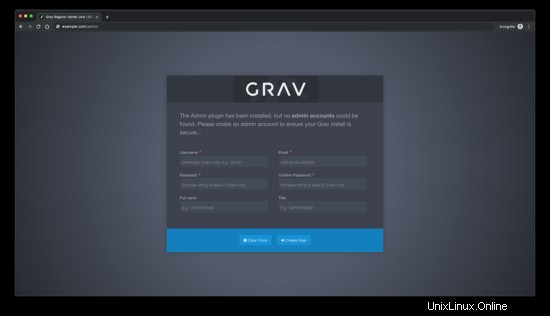
Après la création, vous serez redirigé vers le tableau de bord d'administration :
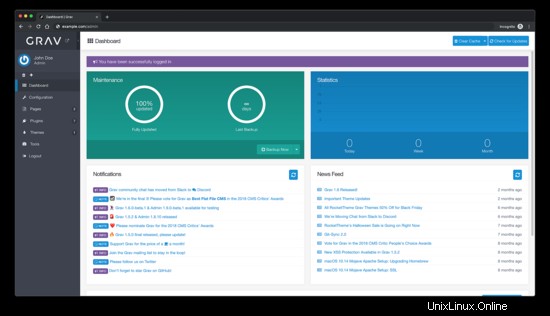
Liens
- https://getgrav.org/
- https://github.com/getgrav/grav